Hoe verwijder je alle Facebook-berichten om je inbox te wissen? Stap voor stap handleiding
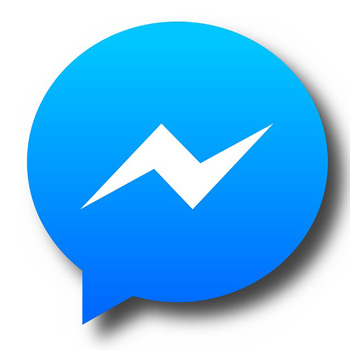
Een bericht naar onze vrienden sturen via Facebook is een heel eenvoudige procedure, we hoeven alleen maar het menu te openen, kiezen naar wie we het bericht gaan sturen, het schrijven en verzenden.
Deze taak, die zo eenvoudig is , vaak is ons berichtencentrum ongeorganiseerd en verliezen we de controle over onze gesprekken die we in de prullenbak van het sociale netwerk hebben. Daarom is het noodzakelijk om de berichten tegelijkertijd te verwijderen of ze één voor één te verwijderen.
In dit artikel laten we u de verschillende manieren zien die er zijn om verwijder alle Facebook-berichten tegelijkertijd zullen we ook praten over extensies in browsers om gesprekken te elimineren, en de risico's waaraan we kunnen vallen bij het gebruik van dit soort tools.
Is het mogelijk om alle Facebook-berichten in één keer te verwijderen?
Sinds een paar jaar staat Facebook ons niet toe om alle privégesprekken die we in ons account hebben in één keer te verwijderen. In plaats daarvan geeft het ons de mogelijkheid om berichten één voor één te verwijderen.
Vanuit het sociale netwerk leggen ze uit dat dit komt door het verbeteren van de gebruikerservaring en het beschermen van de privacy van gebruikers. Er zijn veel gevallen geweest waarin een accounteigenaar per ongeluk alle gesprekken heeft verwijderd in plaats van een specifiek gesprek, wat tot enorme verliezen heeft geleid.
Tot slot vertellen we u dat: we kunnen Facebook-berichten niet tegelijkertijd verwijderen wat we moeten? gebruik een extensie in de browser.
Is het veilig om extensies te gebruiken om bulkgesprekken op FB te verwijderen?
Extensies in onze browsers zijn programma's die bepaalde machtigingen nodig hebben die we nodig hebben om de taken uit te voeren die we nodig hebben. Zonder deze machtigingen kunnen ze niet worden geïnstalleerd of kunnen ze hun taken niet effectief uitvoeren.
Met andere woorden, op deze manier bieden we waardevolle informatie voor applicaties die deze gegevens kunnen gebruiken voor kwaadaardige acties, zoals toegang tot onze informatie, het verkrijgen van gegevens van onze familie en vrienden, of gewoon door onze voorkeuren te kennen en ons vervolgens advertenties aan te bieden die rechtstreeks verband houden met ons.
Hoewel het waar is dat wanneer we deze extensies installeren, ze vaak geen malware of adware bevatten, het is ook mogelijk dat ze bij het bijwerken schadelijke of spionagebestanden bevatten.
Daarom is het risico dat onze privacy opraakt wanneer we installeren deze extensies zijn hoog en nog meer als het gaat om applicaties die zijn gericht op zo'n populair sociaal netwerk als Facebook , waar we al onze gegevens hebben blootgelegd.
Stappen om alle berichten te verwijderen die op uw Facebook-account zijn ontvangen
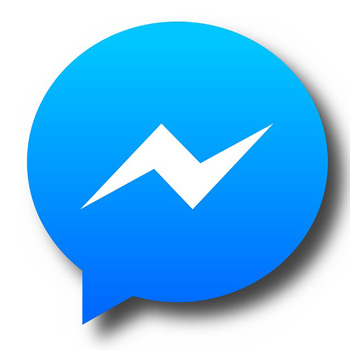
Er zijn twee manieren om privéberichten van Facebook te verwijderen, de ene is via het officiële sociale netwerkplatform en de andere is met de installatie van een extensie in onze Chrome-browser.
“UPDATE ✅ Moet je alle berichten uit je Facebook-inbox verwijderen? ⭐ VOER HIER IN ⭐ en ontdek hoe je het doet ✅ EENVOUDIG en SNEL ✅ »
Vervolgens zullen we elk van deze alternatieven in detail beschrijven:
Van facebook
Als we de hele lijst met berichten in één keer moeten verwijderen via ons Facebook-account, we kunnen het alleen doen als we één voor één kiezen .
Om dit te doen, gaan we Facebook invoeren vanaf onze computer en volgen deze stappen:
- We klikken rechtsboven in ons scherm op "Berichten"
- Wij selecteren "Alles zien"
- Op dit moment zullen we een lijst zien van alle gesprekken die we hebben gehad met onze vrienden op het sociale netwerk
- We kiezen het gesprek dat we willen verwijderen
- En we klikken door "Hulpmiddelen" die aan de rechterkant van elk gesprek wordt weergegeven door een versnelling
- We kiezen "Verwijder berichten"
- We klikken op elk bericht dat we willen verwijderen
- We selecteren de optie "Verwijderen"
Als de app is geopend op ons mobiele apparaat, zullen we deze stappen uitvoeren om Facebook-berichten te verwijderen:
- Wij gaan "Chats"
- We selecteren het gesprek dat we willen verwijderen
- gesprek, hiervoor bewaren we de foto van ons contact of direct in het bericht
- We kiezen voor de optie "Verwijderen"
- We klikken op "Verwijderen voor mij"
- We selecteren de optie "Verwijderen" en klik erop
Met een extensie
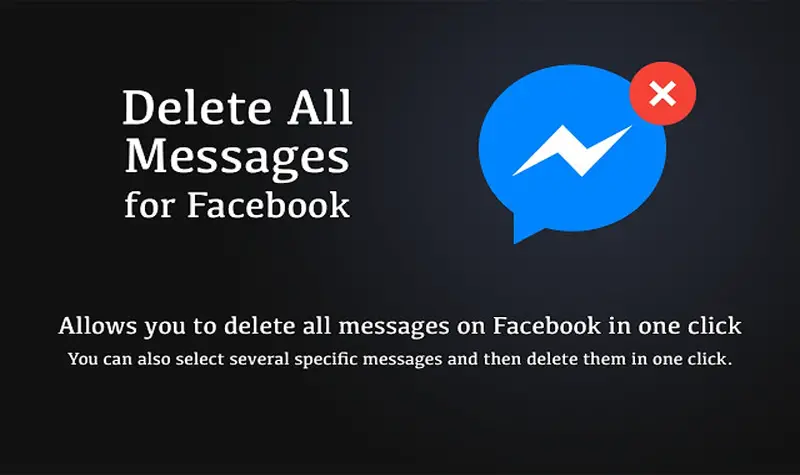
We kunnen de hele lijst met Facebook-berichten verwijderen via een applicatie die we in onze browser moeten installeren.
Om deze taak te voltooien, zullen we stap voor stap de gids volgen die we u hieronder zullen laten zien:
- We openen ons Facebook-account
- We gaan naar rechtsboven
- We klikken op "Meer" , weergegeven door drie punten
- We kiezen voor de optie "Meer hulpmiddelen"
- Dan klikken we op "Extensies"
- In het linkerdeelvenster kiezen we de optie "Meer extensies"
- We zullen in de zoekbalk schrijven "Facebook verwijdert alle berichten"
- Er verschijnt een lijst met alle extensies die we kunnen gebruiken
- We klikken op de eerste optie
- We kiezen "Toevoegen aan Chrome"
- We klikken op "Voeg een extensie toe"
- Op dit moment gaan we naar ons persoonlijke profiel
- We selecteren optieberichten of "Boodschapper"
- Wij selecteren "Alles zien"
- We gaan naar de rechterbovenhoek van het scherm waar het pictogram van de extensie die we zojuist hebben geïnstalleerd zal verschijnen
- We klikken erop en kiezen de optie "Open je berichten"
- We hebben de mogelijkheid om sommige berichten te verwijderen of alles te verwijderen. Terwijl we zorgen voor het verwijderen van alle berichten, klikken we op "Verwijder alle berichten"
- We kiezen voor de optie "Accepteren"
Is het mogelijk om verwijderde gesprekken van Facebook te herstellen? Zoals ik het doe?
Als we de gesprekken die we hebben verwijderd willen herstellen, kunnen we dit op deze manier doen:
- We openen ons Facebook-account
- We gaan naar rechtsboven in "Berichten"
- We klikken op "Meer"
- Dan kiezen we voor de optie "Anders" en klik erop
- We zijn op zoek naar de optie "Gearchiveerd" en selecteer het
- Er verschijnt een lijst met alle gesprekken die we hebben gearchiveerd of die we direct hebben verlaten
- We kiezen degene die we moeten herstellen
- We klikken op "Acties"
- En we kiezen voor de optie "Dearchiveren"
Deze stappen die we hebben genomen, worden gebruikt wanneer: we hebben de berichten gearchiveerd of we hebben ze direct verlaten midden in het gesprek. Als we het bericht rechtstreeks hadden verwijderd, zouden we het niet kunnen herstellen.
Een andere situatie is dat we het hebben direct verwijderd met een extensie in de browser, in dit geval kunnen we het ook niet herstellen. , dus we zullen heel voorzichtig moeten zijn wanneer we besluiten om privéberichten te verwijderen.
Als je vragen hebt, laat ze dan achter in de reacties, we nemen zo snel mogelijk contact met je op en het zal ook een grote hulp zijn voor meer communityleden. Bedankt!




